短视频的时代已经融入了大家的生活里,如果你在剪视频的时候需要把字幕做成双语的或者外语的该怎么弄呢?你会用什么方法呢?今天我介绍的就是一个可以选择多个语种并且翻译迅速的工具。下面我们一起看一下。
我们下载好的是一个压缩包,需要解压到电脑里,
然后双击打开它再双击打开工具
工具打开以后就是这样的界面,上面是一排翻译设置,可以设置【翻译引擎】【语种】【翻译模式】【导出轨道】【字幕文件】【字幕目录】下面有三个按钮【翻译】【清空字幕】【清空输出】然后就是显示区。
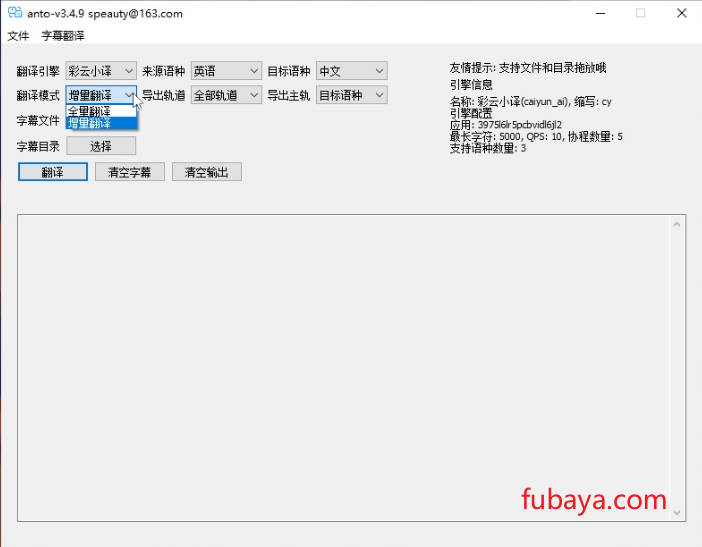
那工具的使用很简单。我们首先先选择【语种】我的字幕文件是中文的,所以这里的【来源语种】我们选择中文,【目标语种】我们选择英语,然后点击【字幕文件】后面的【选择】
找到我们样翻译的字幕文件,点【打开】,
然后点击【字幕目录】后面的【选择】,
选择要保存的位置,比如我这里的E盘下面的01文件夹,然后点击【确定】,
之后就可以在显示区看见我们添加的文件,现在点击【翻译】就好了。
它翻译完成以后我们点击【确定】会自动弹出我们的保存目录。里面有我们翻译好的字幕文件,
现在打开剪映添加进去就可以用了。我们打开剪映,点击上面的【文本】,
点击【本地字幕】点击【导入文件】
找到我们翻译好的字幕文件,点击【打开】,
然后把这个文件拖到操作区。
就可以看见字幕上有了两种语言的字幕了,非常同步。
怎么样这个工具是不是很强大?好了,今天的工具就介绍到这里,工具的获取请看文章顶部,感谢大家的观看,我们下期再见。
© 版权声明
文章版权归作者所有,未经允许请勿转载。
THE END








